По просьбе Лорочки, сегодня я расскажу, как я делала такую анимацию.

Для этого урока нам понадобятся две картинки одинаковые по ширине или две одинаковых, но, чтобы было понятнее, я взяла разные.


Называть я их буду "черная" и "белая".
1. Открываем новый документ, заполняем его фоном(на Ваше усмотрение).
Перетаскиваем картинки на фон и ставим их рядом друг с другом.

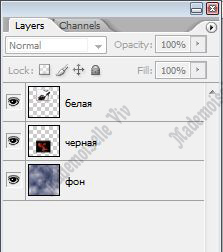
2. Делаем рабочим слоем - слой "черная". Делаем копию слоя (Ctrl+j).
Идем Edit>Transform>Persrective (Трансформирование-Перспектива) и
слегка раздвигаем нижний край картинки, делаем это аккуратно, стараясь,
чтобы стык "черной" и "белой" картинки не изменился, фиксируем
трансформирование.
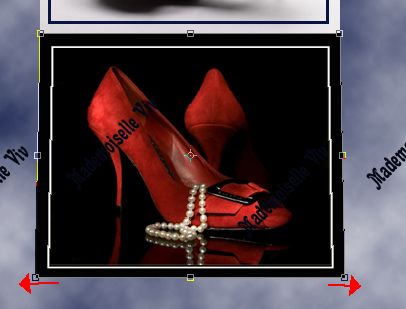
Переходим в "Свободное трансформирование" и немного уменьшаем картинку "черная" по высоте.

Фиксируем трансформирование. И теперь самое интересное! Жмем сочетание клавиш
Shift+Ctrl+Alt+T
и делаем столько копий, пока они не сожмутся в полоску. У меня их
получилось 28. Это очень много. Поэтому я оставила каждую 4-ую копию,
остальные - удалила.
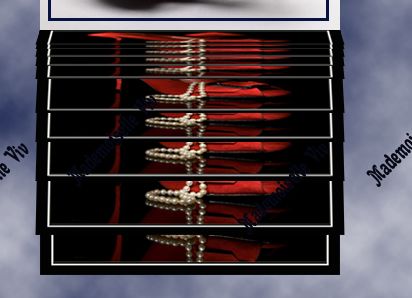
В результате у меня осталось 8 слоев картинки "черная", включая ту, которая не подвергалась трансформированию.
3. Переходим с слой "белая", делаем копию слоя и повторяем ту же процедуру, но делаем трансформирование сверху.



Здесь у меня получилось 16 копий, поэтому я оставила первые 4, а потом
каждую третью. Остальные удалила. В результате у меня 7 копий слоя
"белая".

4. Перед тем как перейти в "Анимацию", оставляем открытыми "глазки" на
слоях "фон", "черная" и "белая", все остальные закрыты. Сразу выставляем
время 0,1 сек.
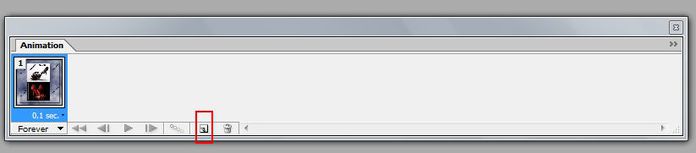
Делаем копию слоя и открываем "глазок" на слое, который стоит сразу над слоем "белая", его "глазок" не выключаем!
На следующей копии - закрываем "глазок" на этом слое и открываем на следующем, поднимаясь вверх, пока они не закончатся.
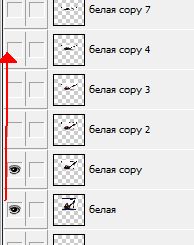
5. Делаем следующую копию, отключаем "глазок" на последнем слое "белая" и
переходим на слои "черная", включив "глазок" на слое под слоем "белая."
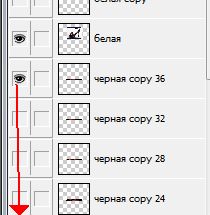
и в каждом следующем слое по очереди открываем "глазки", опускаясь вниз.
Последний слой должен быть, как и первый, т.е. открыты слои "фон",
"черная" и "белая". Включите анимацию и посмотрите, как получилось. Мне
понадобилось изменить время на стыке картинок на 0,05 сек, чтобы был
менее заметен переход.
Готово! Любуйтесь!

 © by Mademoiselle Viv
© by Mademoiselle Viv
http://www.liveinternet.ru/users/lady_de/post129988265/
